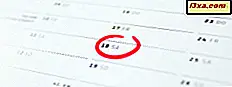Windows 7 มาพร้อมกับวิธีที่สะดวกเพื่อช่วยให้คุณสามารถตรวจสอบสถานะของระบบของคุณและค้นหาแนวทางแก้ไขปัญหาด้านความปลอดภัยและการบำรุงรักษา คุณลักษณะที่อำนวยความสะดวกนี้เรียกว่า Action Center และสร้างขึ้นจากพื้นฐานที่กำหนดโดย Windows Security Center ซึ่งเป็นครั้งแรกโดย Windows XP Service Pack 2 และปรับแต่งโดย Windows Vista ในบทความนี้เราจะอธิบายถึงฟังก์ชันการทำงานทั้งหมดของ ศูนย์การดำเนินการ และแสดงวิธีตั้งค่าเพื่อให้คุณได้รับเฉพาะการแจ้งเตือนที่คุณต้องการเท่านั้น
อธิบายศูนย์ปฏิบัติการ
Action Center เป็นคุณลักษณะ Windows 7 ที่ตรวจสอบสถานะการรักษาความปลอดภัยของระบบอย่างต่อเนื่อง หากพบปัญหาประเภทใดเช่นการปิดใช้โปรแกรมป้องกันไวรัสจะแจ้งให้คุณทราบทันทีเพื่อให้คุณสามารถดำเนินการแก้ไขได้ นอกจากนี้ยังตรวจสอบชุดของรายการที่เกี่ยวข้องกับการบำรุงรักษา: ตรวจสอบว่าคุณได้ตั้งเวลาการสำรองข้อมูลระบบใด ๆ พยายามหาทางแก้ไขปัญหาคอมพิวเตอร์ล่าสุดตรวจสอบปัญหาการบำรุงรักษาอื่น ๆ เมื่อตรวจพบปัญหาผู้ใช้จะได้รับแจ้งและแนะนำในสิ่งที่ เขา / เธอสามารถทำเพื่อแก้ไขได้ ส่วนตัวผมชอบคุณลักษณะนี้มากเนื่องจากเกี่ยวข้องกับผู้ใช้ในการตัดสินใจเกี่ยวกับความปลอดภัยและการบำรุงรักษาระบบของตนเอง
ข้อความที่แสดงในศูนย์ปฏิบัติการ
คุณอาจสังเกตเห็นไอคอนธงสีขาวเล็กน้อยในพื้นที่แจ้งเตือน นั่นคือไอคอนของ Action Center หากคุณไม่ทราบว่ามีพื้นที่แจ้งเตือนและวิธีการจัดการพื้นที่นี้คุณสามารถอ่านบทความก่อนหน้านี้ได้ - วิธีกำหนดพื้นที่แจ้งเตือน เมื่อมีข้อความบางอย่างสำหรับผู้ใช้ไอคอนจะถูกซ้อนทับโดยไอคอนอื่น ๆ : x สีแดงและนาฬิกาสีดำ ภาพซ้อนทับสีแดง (ภาพที่มีเครื่องหมาย ' x ') หมายถึงมี ข้อความสำคัญ อย่างน้อยหนึ่ง ข้อความ ดังนั้นคุณต้องให้ความสนใจ การซ้อนทับนาฬิกาสีดำหมายความว่ามีงานที่กำหนดเวลาทำงานอยู่ในพื้นหลัง (เช่นการกำหนดค่า Windows Defender scan)

เลื่อนเคอร์เซอร์ไปที่ไอคอนธงและคุณจะเห็นคำแนะนำเครื่องมือเหมือนกับด้านล่างเพื่อให้ข้อมูลสั้น ๆ เกี่ยวกับสิ่งที่เกิดขึ้นกับระบบของคุณ

หากต้องการดูรายการข้อความที่คุณต้องใส่ใจให้คลิกที่ไอคอน ศูนย์ปฏิบัติการ (ธงขาว)

วิธีการตรวจสอบข้อความในศูนย์ปฏิบัติการ
หากต้องการเปิด ศูนย์การทำงาน และตรวจสอบข้อความคลิกลิงก์ 'เปิดศูนย์ปฏิบัติการ'

อีกวิธีหนึ่งก็คือการค้นหาคำว่า 'action' ในช่องค้นหา Start Menu และคลิกที่ผล การ ค้นหาของ Action Center หน้าต่าง ศูนย์การดำเนินการ จะแสดงปัญหาปัจจุบันเกี่ยวกับการรักษาความปลอดภัยและการบำรุงรักษาในพีซีของคุณซึ่งจะแสดงในกลุ่มที่เหมาะสม นอกจากนี้ยังจะแสดงรายละเอียดเกี่ยวกับแต่ละประเด็นและทางเลือกในการแก้ปัญหา ภาพด้านล่างแสดงสามข้อความที่ สำคัญ ในกลุ่ม Security (ดูเครื่องหมายสีแดง) และข้อความ ธรรมดา ในกลุ่ม Maintenance (เครื่องหมายสีเหลือง)

ข้อความทั้งหมดจะเก็บรหัสสีไว้: สีแดงหมายถึงข้อความที่สำคัญมากซึ่งคุณไม่ควรละเลยสีเหลืองหมายถึงคำแนะนำที่สามารถละเว้นได้หากคุณไม่ถือว่าสำคัญ
อธิบายข้อความแสดงข้อผิดพลาดของศูนย์ปฏิบัติการ
ศูนย์ปฏิบัติการ จะแจ้งให้คุณทราบเมื่อเกิดปัญหาต่อไปนี้:
- Windows Update (สำคัญ) - เตือนให้คุณทราบว่า Windows Update ถูกตั้งค่าให้ไม่ตรวจหาการอัปเดตทำให้คอมพิวเตอร์ของคุณได้รับความเสี่ยงทุกประเภท การตั้งค่าที่แนะนำคือดาวน์โหลดและติดตั้งโปรแกรมปรับปรุงโดยอัตโนมัติ หากต้องการตรวจสอบตัวเลือกที่มีให้คลิกปุ่ม 'เปลี่ยนการตั้งค่า ... ' จากนั้นเลือกตัวเลือกอัพเดตที่เหมาะสม
- การป้องกันซอฟต์แวร์สปายแวร์และซอฟต์แวร์ที่ไม่พึงประสงค์ (สำคัญ) - เตือนให้คุณทราบว่า Windows Defender และ / หรือโซลูชันป้องกันสปายแวร์อื่น ๆ ของคุณถูกปิดอยู่ หากต้องการดูรายการตัวเลือกที่มีให้คลิก 'ดูโปรแกรมป้องกันสปายแวร์' ;
- การป้องกันไวรัส (สำคัญ) - เกิดขึ้นเมื่อโปรแกรมป้องกันไวรัสของคุณไม่ได้ติดตั้งปิดใช้งานหรือมีคำจำกัดความที่ล้าสมัย ขอแนะนำอย่างยิ่งให้ติดตั้งโปรแกรมป้องกันไวรัสเปิดโปรแกรมป้องกันไวรัสของคุณหากคุณมีอยู่แล้วหรืออัพเดตข้อกำหนดเกี่ยวกับไวรัส
- การควบคุมบัญชีผู้ใช้ (สำคัญ) - เตือนคุณว่าการควบคุมบัญชีผู้ใช้ถูกปิดใช้งาน ในกรณีที่คุณไม่คุ้นเคยกับมันให้หาสิ่งที่เป็น UAC & ทำไมคุณไม่ควรปิดมัน
- ไฟร์วอลล์เครือข่าย (สำคัญ) - เตือนให้คุณทราบว่าไฟร์วอลล์ Windows และ / หรือไฟร์วอลล์ที่ติดตั้งอื่น ๆ ของคุณ (เช่น ESET, ZoneAlarm, Symantec ฯลฯ ) ถูกปิดอยู่ คุณควรตรวจสอบให้แน่ใจว่าคุณมีไฟร์วอลล์อยู่เสมอ หากต้องการดูตัวเลือกที่มีให้คลิก 'ดูตัวเลือกไฟร์วอลล์' ถ้าคุณต้องการโซลูชันด้านความปลอดภัยโปรดดูซีรี่ส์ Security for Everyone (การรักษาความปลอดภัยสำหรับทุกคน) เพื่อดูวิธีแก้ไขปัญหาความปลอดภัยที่ดีที่สุดสำหรับ Windows 7
- การตั้งค่าความปลอดภัยทางอินเทอร์เน็ต (สำคัญ) - เกิดขึ้นเมื่อการตั้งค่าความปลอดภัยของ Internet Explorer บางอย่างต่ำกว่าระดับดีฟอลต์ คุณสามารถรีเซ็ตได้ตามต้องการโดยคลิกปุ่ม 'เรียกคืนการตั้งค่า ... ' ในข้อความ Action Center เกี่ยวกับความปลอดภัยของอินเทอร์เน็ต
- การป้องกันการเข้าถึงเครือข่าย - หมายถึงคุณลักษณะด้านความปลอดภัยที่ใช้งานในสภาพแวดล้อมขององค์กรเพื่อจัดการข้อมูลด้านสุขภาพสำหรับคอมพิวเตอร์ไคลเอ็นต์แบบรวมศูนย์ การตั้งค่านี้ขึ้นอยู่กับบริการตัวแทนการป้องกันการเข้าถึงเครือข่ายและการตั้งค่าซอฟต์แวร์เพิ่มเติมและจะไม่เป็นปัญหาสำหรับผู้ใช้ที่บ้าน
- ตั้งค่าการสำรองข้อมูล - แจ้งให้ทราบว่าคุณควรตั้งค่างานสำรอง ปัญหานี้ไม่สำคัญเท่ากับประเด็นด้านความปลอดภัยข้างต้น แต่ถ้าคุณมีพื้นที่เก็บข้อมูลเพียงพอคุณสามารถตั้งค่าระบบของคุณให้ทำสำรองข้อมูลไฟล์และการตั้งค่าของคุณเป็นประจำได้
- ตรวจหาโซลูชันรายงานปัญหา - แจ้งให้คุณทราบเกี่ยวกับปัญหาเกี่ยวกับซอฟต์แวร์และฮาร์ดแวร์ที่ตรวจพบและตรวจสอบโซลูชันออนไลน์
- ตรวจหาการอัปเดต - แจ้งให้คุณทราบเกี่ยวกับการปรับปรุงซอฟต์แวร์ที่ไม่สำคัญทั้งสำหรับส่วนประกอบของ Windows หรือผลิตภัณฑ์อื่นของ Microsoft
- การแก้ไขปัญหา: การบำรุงรักษาระบบ - แจ้งให้ทราบเกี่ยวกับขั้นตอนการบำรุงรักษาที่จำเป็นต้องดำเนินการเพื่อให้คอมพิวเตอร์ของคุณทำงานได้อย่างราบรื่นมากขึ้น
วิธีปิดการทำงานของศูนย์ปฏิบัติการ
ปัญหาทั้งหมดในรายการมีลิงก์ "ปิดข้อความ" ซึ่งจะทำให้คุณสามารถปิดใช้งานการแจ้งเตือนได้

การปิดข้อความ ไม่สามารถ แก้ปัญหาได้ แต่จะป้องกันไม่ให้ข้อความลามกคุณเท่านั้น ดังนั้นจึงไม่ควรปิดข้อความเกี่ยวกับไฟร์วอลล์ของเครือข่ายหรือปัญหาด้านความปลอดภัยอื่น ๆ ถ้าคุณต้องการเปิดหรือปิด การใช้งานศูนย์การกระทำ ในลักษณะที่เรียบง่ายในหน้าต่าง ศูนย์ปฏิบัติการ คลิกที่ลิงก์ 'เปลี่ยนการตั้งค่าการดำเนินการ' จากแถบด้านซ้าย

หน้าต่างผลลัพธ์จะแสดงรายการคุณลักษณะที่ได้รับการตรวจสอบโดย ศูนย์ปฏิบัติการ ถ้าคุณต้องการปิดใช้งานข้อความสำหรับคุณลักษณะหรืออรรถประโยชน์บางอย่างคุณจะต้องยกเลิกการเลือกเท่านั้นและคลิก ตกลง

ขอแนะนำให้คุณ ไม่ ปิดการใช้งานข้อความใด ๆ จากกลุ่ม Security ด้วยเหตุผลที่ชัดเจน: คุณควรพลาดการแจ้งเตือนที่สำคัญเกี่ยวกับปัญหาด้านความปลอดภัยที่อาจเกิดขึ้นกับคอมพิวเตอร์ของคุณ ข้อความประเภทเดียวที่ฉันมักปิดคือข้อความที่เกี่ยวข้องกับ Windows Backup เนื่องจากฉันไม่ได้ใช้คุณลักษณะนี้อยู่แล้ว นอกจากนี้ถ้าคุณไม่ได้อยู่ในการแก้ไขปัญหาคุณอาจปิดข้อความที่เกี่ยวข้องกับการแก้ไขปัญหาของ Windows ตรวจสอบการอัปเดต หมายถึง การปรับปรุง ที่ไม่สำคัญที่แนะนำสำหรับ Windows หรือผลิตภัณฑ์ Microsoft อื่น ๆ (เช่น Microsoft Office) และจะเป็นการดีที่จะเปิดใช้งาน
ข้อสรุป
ในบทแนะนำนี้ผมได้อธิบายถึงวิธีการเข้าถึงใช้และกำหนดค่า Windows 7 Action Center แม้ว่าคุณอาจพบข้อความแจ้งเตือนที่น่ารำคาญพวกเขาอยู่ที่นั่นเพื่อช่วยคุณหลีกเลี่ยงหรือแก้ไขปัญหาเกี่ยวกับคอมพิวเตอร์ของคุณ อย่างที่คุณเห็นคุณสมบัตินี้คือระบบป้องกันอัตโนมัติของคุณตรวจสอบสถานะการรักษาความปลอดภัยและการบำรุงรักษาระบบของคุณเสมอ การเปิดใช้งานหมายความว่าคุณได้รับแจ้งเกี่ยวกับการอัปเดตที่สำคัญ ๆ ซึ่งอาจส่งผลเสียต่อระบบของคุณ หากคุณมีคำถามใด ๆ เกี่ยวกับคุณลักษณะนี้หรือต้องการแบ่งปันประสบการณ์ของคุณกับเรื่องนี้อย่าลังเลที่จะแสดงความคิดเห็น